В состав системы управления, контроля и обеспечения информационной безопасности AlienVault OSSIM входит OSSEC, это хостовая система обнаружения вторжений (HIDS), которая вам сразу обеспечит:
- анализ системных логов;
- проверку целостности файлов;
- проверку целостности реестра (для ОС Windows, естественно);
- обнаружение руткитов в системе;
- отправку оповещений на сервер по расписанию и по событию.
OSSEC позволяет обнаруживать вторжения для множества операционных систем: Windows, Linux, Mac OS X, OpenBSD, FreeBSD, Solaris. OSSEC использует архитектуру сервер/агент с проверкой подлинности, сервер справится с сотнями-тысячами агентов одновременно.
Установка и настройка HIDS
1. Добавить агента в OSSIM
2. Установить агента на целевую систему
3. Настроить агента
4. Проверить работу HIDS
1. Добавление агента в OSSIM
Поскольку при взаимодействии с агентами проводится проверка подлинности, то каждый агент должен быть предварительно зарегистрирован на сервере.
Для регистрации нового агента перейдите в Environment > Detection.
Далее выбираем HIDS > Agents > Agent Control > Add Agent.
Для нового HIDS-агента, выберите узел из дерева найденных при сканировании сети активов.
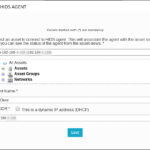
OSSIM заполнит поля Agent Name с именем хоста и IP/CIDR автоматически. Нажмите кнопку Save и в списке появится новый агент.
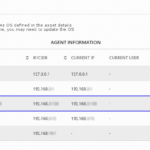 Если нужный вам узел/устройство не найдено, то его можно добавить вручную, через Environment > Assets & Groups. Рекомендую потратить немного времени и грамотно распределить все устройства по группам, т.к. система позволяет фильтровать/просматривать события по группам и применять групповые операции, что очень удобно.
Если нужный вам узел/устройство не найдено, то его можно добавить вручную, через Environment > Assets & Groups. Рекомендую потратить немного времени и грамотно распределить все устройства по группам, т.к. система позволяет фильтровать/просматривать события по группам и применять групповые операции, что очень удобно.
Также OSSEC позволяет добавлять новых агентов через скрипт manage_agents:
# /var/ossec/bin/manage_agents
Если вы установили сервер OSSEC отдельно, то этот скрипт и будет правильным/единственным вариантом для добавления нового агента:
**************************************** * OSSEC HIDS v2.8 Agent manager. * * The following options are available: * **************************************** (A)dd an agent (A). (E)xtract key for an agent (E). (L)ist already added agents (L). (R)emove an agent (R). (Q)uit. Choose your action: A,E,L,R or Q:
Ну а для тех, у кого серьёзное, крупномасштабное развертывание и руками создавать сотни агентов нет ни возможности, ни желания, на помощь придёт ossec-authd.
ossec-authd — демон, он автоматически добавит агентов к менеджеру OSSEC и выдаст агентский ключ. В качестве клиентского приложения с ossec-authd применяется agent-auth.
2. Установка агента на целевую систему
Для установки агентов на windows-машины достаточно либо скачать и выполнить готовый сконфигурированный инсталлятор  (смотрите доступные с агентами действия в правой колонке списка), либо запустить автоматическое развертывание
(смотрите доступные с агентами действия в правой колонке списка), либо запустить автоматическое развертывание  (откроется окно с запросом логина/пароля для доступа к системе и установки агента).
(откроется окно с запросом логина/пароля для доступа к системе и установки агента).
Для остальных систем — ручная установка или сборка, если захотите. Для проверки подлинности агента ему потребуется ключ, поэтому нажмите  и сохраните ключ.
и сохраните ключ.
Инсталлятор агента лучше качать с официального сайта прокета OSSEC, там же есть инструкции по установке rpm и deb пакетов и множество другой документации.
rpm (Red Hat, CentOS и т.д.):
# wget -q -O – https://www.atomicorp.com/installers/atomic | sh # yum install ossec-hids-client
deb (Debian):
# apt-key adv --fetch-keys http://ossec.wazuh.com/repos/apt/conf/ossec-key.gpg.key # echo "deb http://ossec.wazuh.com/repos/apt/debian wheezy main" >> /etc/apt/sources.list # apt-get update # apt-get install ossec-hids-agent
deb (Ubuntu), так же, как и для Debian, только репозиторий другой:
"deb http://ossec.wazuh.com/repos/apt/ubuntu precise main"
После установки нужно ввести ключ, сгенерированный сервером. Для этого запустите скрипт для импорта ключа:
# /var/ossec/bin/manage_agents
или
# /var/ossec/bin/manage_client
И выберите пункт «Import key from the server», введя «i». После вводите ключ, а он длинный…
**************************************** * OSSEC HIDS v2.8 Agent manager. * * The following options are available: * **************************************** (I)mport key from the server (I). (Q)uit. Choose your action: I or Q: i * Provide the Key generated by the server. * The best approach is to cut and paste it. *** OBS: Do not include spaces or new lines. Paste it here (or '\q' to quit): [вот тут вводится ключ агента, который вы получили на сервере] Agent information: ID:3 Name:mngClient IP Address:192.168.x.y Confirm adding it?(y/n): y Added. ** Press ENTER to return to the main menu.
Если вам не нравится тест на внимательность при вводе ключа, то можно пойти на хитрость, импортировав ключ вот таким скриптом:
#! /bin/bash ./manage_client -i а_здесь_ваш_ключ
После изменения любых настроек требуется перезапуск службы:
# service ossec restart
или
# /var/ossec/bin/ossec-control restart
3. Конфигурация агента
Для начала работы подойдёт и стандартная конфигурация… Но если вам мало, то настройки агентов хранятся в /var/ossec/etc/ossec.conf. Ничего страшного или непонятного вы там не найдёте: все разбито по секциям. Отдельно подгружаются правила в xml, отдельно проверка системы (добавляем нужное на контроль, исключаем ненужное: отрабатывается в процессе эксплуатации), проверка на руткиты, анализ логов… Вот логи: с них и можно начать. Если у вас имеется служба, логи которой не анализируются, но хочется — её можно добавить к конфигурации:
<localfile>
<location>/var/log/my_service.log</location>
<log_format>syslog</log_format>
</localfile>
Для корректной работы достаточно указать сам лог-файл и его формат. Т.е. просто изучите список поддерживаемых форматов логов.
Если хотите, настраивать агенты централизованно и удаленно, то и такая возможность есть.
Создайте свою конфигурацию на сервере в /var/ossec/etc/shared/agent.conf и читайте описание настройки агентов. Напоминаю, что после изменения любых настроек требуется перезапуск агента.
4. Проверка работы HIDS
Как только сервер увидит агента, он изменит его статус на «Active», а в обзоре агентов Environment > Detection > HIDS > Overview в последнем столбце Trend будет отрисовываться количество поступающих событий.
Если какой-либо агент не желает становиться активным в списке (висит как Disconnected), можно попробовать перезагрузить OSSEC, для этого зайдите в Environment > Detection > HIDS > HIDS control и нажмите «restart». Не помогло? Агент-то работает? Пакеты от агента доходят до сервера? Для проверки можно подключиться к консоли сервера OSSIM под root. Для доступа к командной оболочке выберите в меню пункт 3. Jailbreack System. Далее — tcpdump:
# tcpdump -nv host ip_вашего_агента and port 1514
Если пакеты не доходят — смотрите настройки файервола, ищите пакеты.
На этом с установкой HIDS закончим, внимательно изучите все подпункты меню HIDS. Здесь можно и логи просматривать, и конфиги править, и правила редактировать, и агентов настраивать — есть весь необходимый инструментарий для тех кто не любит работать в консоли.
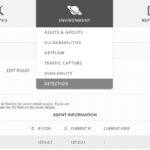
Здравствуйте! Испытываем сложности при настройке OSSIM. Можем с вами обсудить? Может сможем посотрудничать?
Добрый день! Задавайте вопрос, а там посмотрим, я уже три года не трогал OSSIM.
Добрый день
Сталкивались ли вы с проблемой, года агент ossec, отправляя данные на Ossim, полностью забивает канал? развернули систему на 20 узлов и столкнулись с такой проблемой…
Нет, не сталкивались. Как такое возможно? Чем он его забивает?
В конфигурационном файле необходимо прописать IP-адрес сервера, по умолчанию в секции левый адрес. Также в этой секции рекомендуется указать номер профайла агента, который присвоен агенту в системе при его добавлении (регистрации).